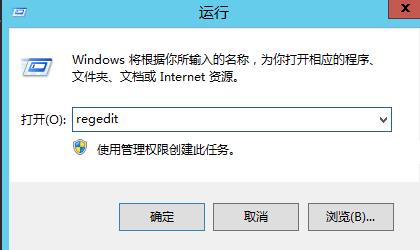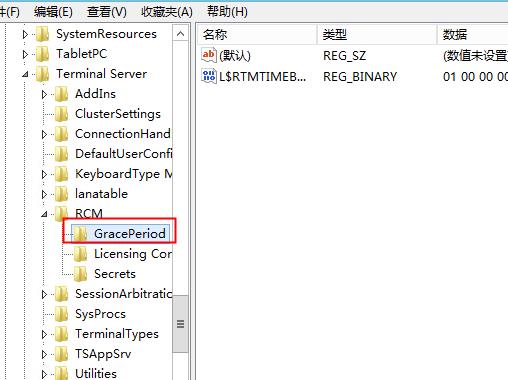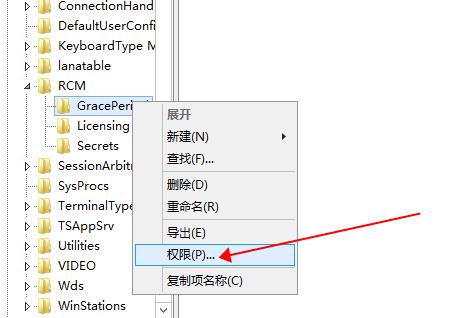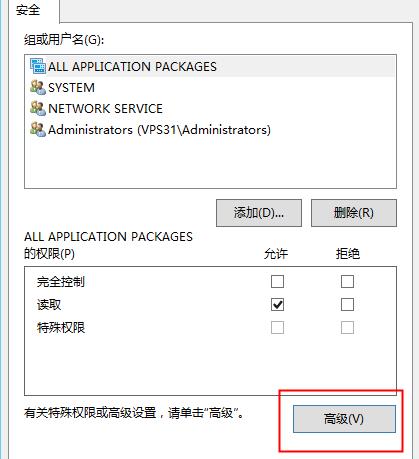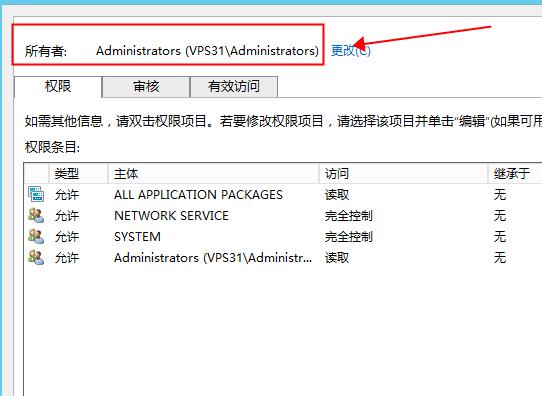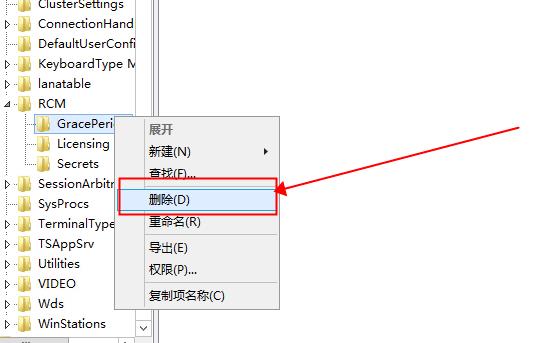Win10远程桌面连接没有授权服务器提供许可证会话中断怎么解决
近期有小伙伴反映在使用远程桌面连接的时候遇到了远程桌面连接没有授权服务器提供许可证会话中断的问题,这是怎么回事呢,遇到这种问题应该怎么解决呢,下面小编就给大家详细介绍一下Win10远程桌面连接没有授权服务器提供许可证会话中断的解决方法,大家感兴趣的话就来看看吧。
Win10远程桌面连接没有授权服务器提供许可证会话中断的解决方法:
1、按下"win+R"开启运行,输入"regedit",回车打开。
2、进入注册表编辑器,依次点击左侧的"HKEY_LOCAL_MACHINESYSTEMCurrentControlSetControlTerminal ServerRCMGraceP eriod"。
3、选中"GraceP eriod"右击选择"权限"打开。
4、进入窗口后,点击下方的"高级"按钮。
5、找到"所有者"右侧的"更改"选项打开。
6、将"权限"下方的"完全控制"和"读取"勾选上。
7、获得权限后,选中"GraceP eriod"右击选择"删除",最后将电脑重新启动即可。
热门教程
Win11安卓子系统安装失败
2系统之家装机大师怎么怎么用?系统之家装机大师一键重装教程
3Windows11打印机驱动怎么安装?Windows11打印机驱动安装方法分享
4Win11电脑任务栏图标重叠怎么办?任务栏图标重叠图文教程
5Win11安卓子系统运行超详细教程!
6Win11激活必须联网且登录账号?安装完可退出账号
7Win11字体大小怎么调节?Win11调节字体大小教程
8更新Windows11进度条不动怎么办?更新Windows11进度条不动解决方法
9Win7旗舰版蓝屏代码0x000000f4是怎么回事?
10Win10如何强制删除流氓软件?Win10电脑流氓软件怎么彻底清除?
装机必备 更多+
重装教程
大家都在看
电脑教程专题 更多+